Depois de instalar a atualização do Windows 10 abril 2018, algum dele dispositivos podem começar a travar ou congelar ao usar o aplicativo “Ola cortana”, “Google Chrome”, “Panorama”, “MS Word” o “Raposa de fogo”. Se você é um deles e enfrenta o mesmo problema, este post pode te ajudar muito.
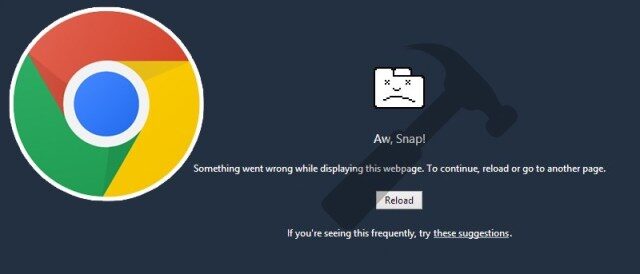
Como consertar o problema de congelamento do Windows 10 ao usar o Google Chrome ou o aplicativo Cortana?
Existem certos métodos para corrigir este problema e são explicados abaixo. Experimente cada método separadamente e veja se o problema foi corrigido ou não.
Método 1: consertar com ferramenta avançada de conserto de sistema
Em sua maioria, este problema ocorre devido à falta de arquivos do sistema, arquivos de log corrompidos, instalação de drivers desatualizados, vírus, Ataques de Trojan ou malware, etc. Você precisa aproveitar ao máximo o desempenho do Windows usando a ferramenta avançada de reparo do sistema. Depois de verificar e corrigir o problema com esta ferramenta, você notará que o problema de congelamento do Windows 10 desapareceu.
Método 2: instalar atualização KB4103721
A Microsoft também está ciente desse problema, então ele lançou o patch em Atualização cumulativao "Atualização cumulativa" Refere -se a um conjunto de melhorias e correções de erros agrupadas em um único pacote para facilitar sua instalação. Este tipo de atualização é comum em sistemas operacionais e software, Como permite que os usuários recebam várias alterações em uma única ação, otimizando assim o processo de manutenção. Las actualizaciones acumulativas pueden incluir parches de seguridad, mejoras en el rendimiento y nuevas características.... del 8 Poderia 2018 (KB4103721) para consertar problemas de congelamento. A maioria dos usuários relatou que o problema foi resolvido após a instalação dessas atualizações.
Método 3: instale as atualizações mais recentes no Windows 10
Instalando as atualizações mais recentes no Windows 10 você pode consertar este problema sem instalar nenhum outro software. Clique em Começar botão e vá para Configurações> Atualização e segurança> Windows Update e então selecione procure por atualizações. Se o seu sistema operacional Windows não mostra nenhum erro, instale as últimas atualizações.
Método 4: tente o atalho de teclado para despertar a tela
Se o seu sistema operacional travou e está bloqueado, pressione Chave do logotipo do Windows + CTRL + MUDANÇA + B para acordar a tela. Apesar disto, a maioria dos usuários relatou que esta combinação não funcionou para eles, mas se você tiver sorte, esta combinação de palavras-chave pode funcionar para você. Apesar disto, Abaixar e levantar a tampa do laptop também pode ativar a tela das janelas penduradas.
Método 5: termine a tarefa com força
Se certos aplicativos travarem, puede cerrarlas a la fuerza usando el Administrador de tarefasO Gerenciador de Tarefas é uma ferramenta essencial nos sistemas operacionais Windows que permite aos usuários gerenciar processos em execução, Monitore o desempenho do sistema e rastreie aplicativos abertos. Acessível através de combinações de teclas como Ctrl + Mudança + Esc, Fornece informações detalhadas sobre o uso da CPU, memória e disco. O que mais, torna mais fácil concluir tarefas que não respondem e ..... pressione CTRL + MUDANÇA + ESC e vai abrir o gerenciador de tarefas. Selecione o aplicativo e clique em O botão direito do mouse neles e selecione Tarefa final opção. Ele forçará o fechamento do aplicativo travado.
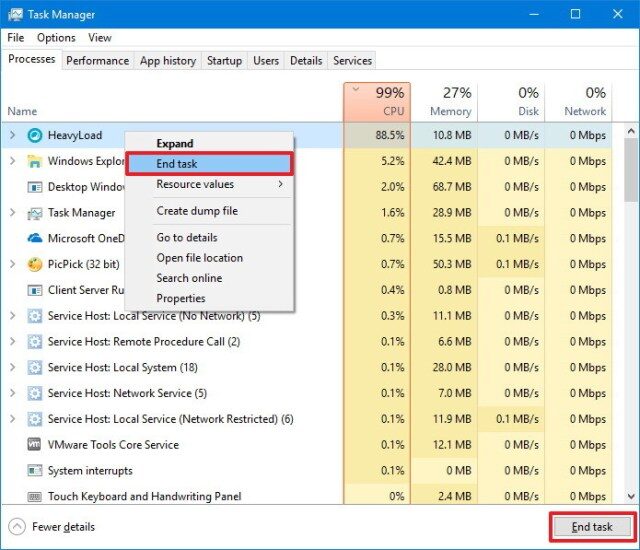
Método 6: problemas de vírus
Deve haver um vírus em execução dentro do seu PC que está consumindo a memória do sistema e consumindo energia de processamento. Você deve verificar o seu PC com um antivírus licenciado para apagar o vírus do seu PC. Depois de limpar seu PC, você deve reparar o dano usando Ferramenta avançada de reparo de sistema.
Resumo
As vezes, depois de atualizar o windows, pode encontrar problemas de congelamento de aplicativos, como o Chrome, Raposa de fogo, CortanaCortana é uma assistente virtual desenvolvida pela Microsoft, lançado pela primeira vez em 2014. Seu nome vem de um personagem da popular série de videogame Halo.. Cortana usa inteligência artificial para ajudar usuários a realizar diversas tarefas, como definir lembretes, responda a perguntas e controle dispositivos inteligentes. Embora tenha sido inicialmente projetado para integração em sistemas operacionais como Windows, Sua funcionalidade foi expandida para outras plataformas, como iOS..., Palavras, Panorama, etc. Você pode corrigir esse erro facilmente instalando a atualização mais recente do Windows.




